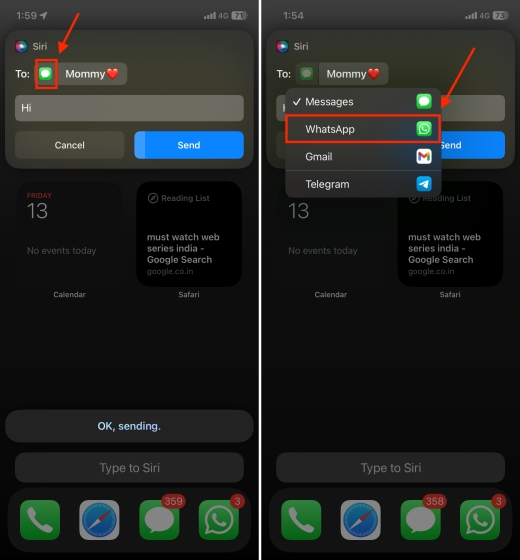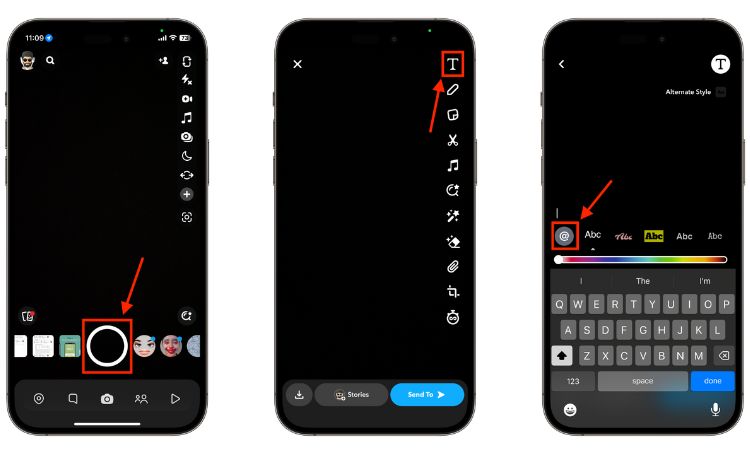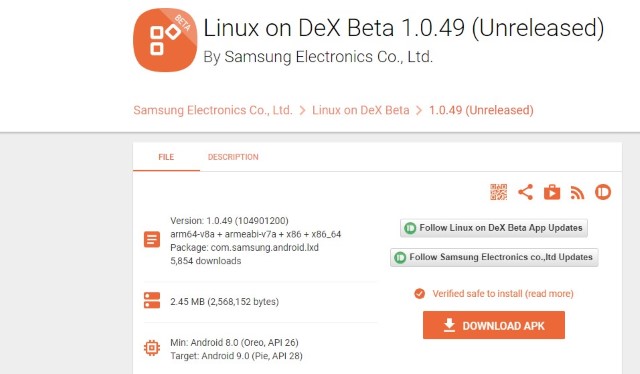Как использовать функцию регистрации iMessage на iPhone
Последнее обновление iOS 17 принесло в приложение «Сообщения» множество новых функций, и одна из моих любимых функций iOS 17 — «Отметка iMessage». Всякий раз, когда я путешествую ночью или рано утром, моя мама всегда проверяет меня, чтобы знать, что я благополучно добрался до места назначения. Однако иногда я забываю уведомить ее, пропускаю ее звонки, и она продолжает волноваться. Здесь в игру вступает функция «Отметка» iMessage на iPhone.
Он может автоматически уведомить вашу семью или друзей, когда вы благополучно доберетесь до места назначения, что снизит уровень стресса. Отправляетесь ли вы домой поздно вечером от друзей или уезжаете рано утром, чтобы успеть на самолет, функция «Отметить» в iMessage на iPhone предоставляет удобный способ поделиться своим текущим статусом с близкими. Итак, в этом руководстве мы покажем вам, как использовать функцию регистрации iMessage на iPhone. Давайте погрузимся!
Примечание. На момент написания этой статьи iOS 17 находилась в стадии бета-тестирования для разработчиков, а публичная бета-версия выйдет в июле. Для тестирования новых функций рекомендуется установить бета-версию iOS 17 на дополнительное устройство, а не на основное.
Предварительные условия для использования функции регистрации iMessage
- Убедитесь, что вы и ваш друг/член семьи, с которым вы хотите поделиться своим местоположением и текущим статусом, обновили свои iPhone до iOS 17. Ознакомьтесь с нашим руководством по установке бета-версии iOS 17, чтобы получить пошаговые инструкции.
- Включите службы определения местоположения на вашем iPhone. Для этого перейдите в «Настройки» -> «Конфиденциальность и безопасность» -> «Службы геолокации» и включите «Службы геолокации».
- Убедитесь, что у вас есть активный тарифный план.
Как использовать отметку в приложении «Сообщения» на iPhone
Примечание. Вам не нужно идти на компромисс с безопасностью и конфиденциальностью, так как все данные, передаваемые с помощью функции регистрации, полностью зашифрованы.
Программы для Windows, мобильные приложения, игры - ВСЁ БЕСПЛАТНО, в нашем закрытом телеграмм канале - Подписывайтесь:)
1. Откройте приложение «Сообщения» и выберите разговор, с которым вы хотите поделиться своей карточкой «Отметить».
2. Коснитесь значка «+» в левом нижнем углу рядом с окном сообщения.
3. Затем нажмите «Еще» и выберите «Отметить» в меню.
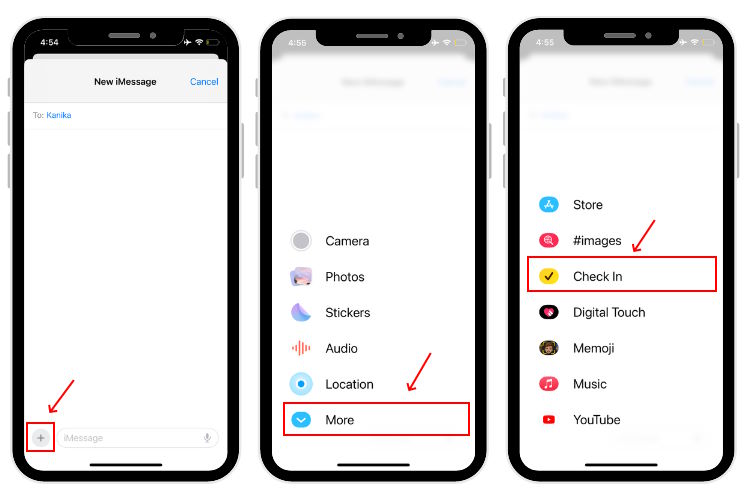
4. Когда вы впервые используете функцию «Отметка iMessage» на своем iPhone, вы увидите вводный экран. Нажмите «Продолжить».
5. Теперь выберите данные, которыми вы хотите поделиться, если вы не приедете, как ожидалось. Вариант «Ограниченный» поделится вашим текущим местоположением, сведениями об аккумуляторе и уровнем сигнала сети. В варианте «Полный» используются все данные, упомянутые в варианте «Ограниченный», а также дополнительная информация, такая как маршрут, по которому вы путешествовали, и место, где вы разблокировали свой iPhone или удалили свои Apple Watch.
6. Нажмите «Продолжить», когда вы выбрали вариант обмена данными.

7. Затем нажмите «Отправить отметку» в приложении «Сообщения» на iPhone.
8. В окне сообщения появится карточка Check In.
9. По умолчанию Check In показывает местоположение вашего дома. Вы можете нажать «Изменить», чтобы изменить время прибытия или пункт назначения. Вы увидите страницу сведений о регистрации.
10. На вкладке «Когда я приеду» вы можете изменить пункт назначения и скорректировать предполагаемое время в пути в зависимости от вида транспорта (пешком, на машине или на общественном транспорте). Кроме того, если ваши планы изменятся во время путешествия, вы можете обновить время прибытия в интерфейсе регистрации iMessage.
11. Коснитесь значка с синей стрелкой, чтобы поделиться отметкой.
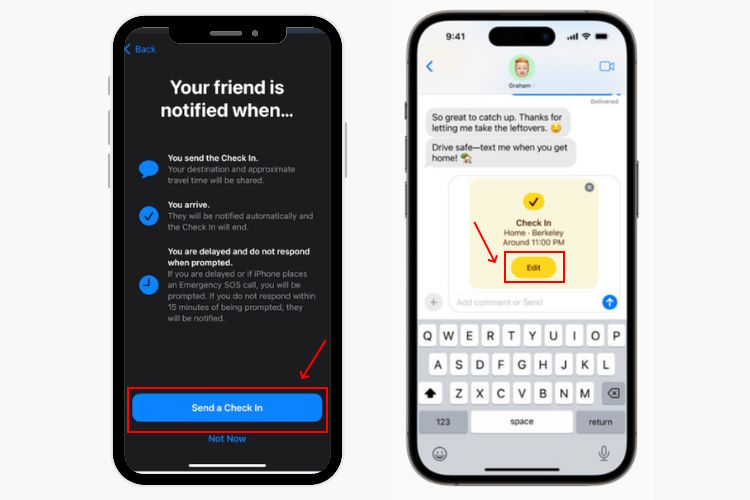
12. Как только вы доберетесь до пункта назначения в расчетное время, карточка регистрации iMessage автоматически уведомит ваши контакты о том, что вы прибыли благополучно.
13. Если есть какая-либо задержка или что-то пойдет не так, функция проверки iMessage обнаружит, что вы не делаете никакого прогресса. В этом случае на вашем iPhone появится подсказка, вы можете выбрать «Завершить регистрацию» или «Добавить время». Кроме того, есть возможность отправить аварийный сигнал.
14. Если вы не ответите в течение 15 минут, ваш собеседник получит уведомление о том, что вы задерживаетесь. Они могут коснуться, чтобы просмотреть ограниченные или полные данные (в зависимости от объема данных, которыми вы решили поделиться) и принять необходимые меры.
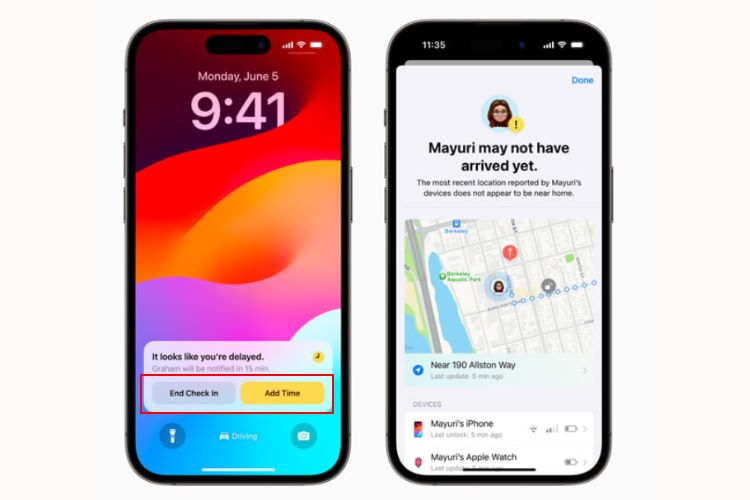
Часто задаваемые вопросы
Поддерживает ли мой iPhone функцию «Отметка iMessage»?
iPhone XR и более новые модели, совместимые с iOS 17, будут поддерживать функцию «Отметить» в iMessage.
Передает ли iMessage Check In информацию о вашем местоположении в режиме реального времени?
Нет, функция «Отметка iMessage» не будет передавать ваше местоположение в режиме реального времени. Он будет уведомлять ваших пользователей только тогда, когда вы достигнете пункта назначения, или поделиться своим текущим местоположением, если что-то пойдет не так.
Какой информацией я могу поделиться с iMessage Check In?
Вы можете поделиться ограниченной или полной информацией с помощью функции «Отметить» в iMessage. Опция Limited показывает ваше текущее местоположение, уровень заряда батареи и уровень сигнала сети. Принимая во внимание, что вариант «Полный» предоставляет дополнительные сведения, включая пройденный маршрут и место последней разблокировки iPhone или удаления Apple Watch. Эта информация будет передана выбранному вами контактному лицу, если вы не доберетесь до пункта назначения в ожидаемое время или завершите регистрацию.
Могу ли я отправить отметку iMessage другу, использующему iOS 16?
Нет, чтобы использовать функцию Apple Check In в iMessage, отправитель и получатель должны иметь последнюю версию iOS 17.
Как мой друг узнает, что я благополучно добрался до места назначения?
В зависимости от вашего текущего местоположения и местоположения пункта назначения Apple Check In автоматически рассчитает время вашего прибытия. Когда вы доберетесь до пункта назначения в течение расчетного времени, ваш iPhone автоматически уведомит вашего друга (или другие выбранные контакты), что вы прибыли благополучно. Если дела пойдут иначе и с вашей стороны не будет ответа, Check In предупредит заинтересованных лиц.
iOS 17 Check In работает с SMS?
Apple Check In доступна только для iMessage, но не для SMS-сообщений.